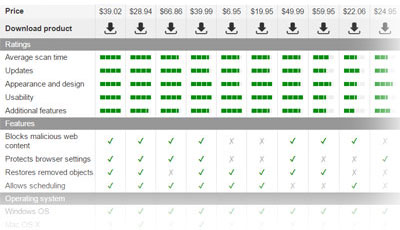Czym jest rstrui.exe? Czy powinienem go usunąć?
rstrui.exe – prawdziwy plik należący do systemu Windows
rstrui.exe jest plikiem wykonywalnym będącym częścią systemu operacyjnego Windows. Plik ten jest odpowiedzialny za funkcję Przywracania Systemu pozwalającą na przywrócenie stanu komputera do określonego punktu w czasie. Plik ten jest potrzebny więc do „podróżowania w czasie” komputera i odzyskiwania systemu po różnych awariach.
Orginalnie plik rstrui.exe znajduje się w podfolderze C:\Windows\System32. Jeśli znajdziesz go jednak w innej lokacji, może to być problem. Czasem malware może korzystać z nazw prawdziwych procesów systemowych, by ominąć zabezpieczenia komputera. Znalezienie pliku więc w innej lokalizacji może być oznaką ataku malware.
Infiltracja malware jest zwykle poprzedzona innymi aktywnościami takimi, jak awarie komputera, brak możliwości uruchomienia programów czy plików, błędy systemu Windows itd. W takim wypadku zalecamy przeskanować system programem FortectIntego lub inną aplikacją anty-malware, a następnie usunąć rstrui.exe z systemu.
W innych przypadkach usunięcie rstrui.exe jest niezalecane. Jak już wspomnieliśmy, plik jest krytycznym komponentem systemu operacyjnego. Usunięcie prawdziwego pliku może więc prowadzić do problemów związanych z komputerem oraz braku możliwości skorzystania z funkcji Przywracania Systemu.
Istnieje jednak wielu ludzi w sieci, którzy informują o błędzie rstrui.exe. Mówią oni, że widzą taki błąd, gdy próbują utworzyć ręczny punkt przywracania systemu:
Rstrui has caused an error in RSTRUI.EXE.
Rstrui will now close.
If you continue to experience problems, try restarting your computer.
Problem ten można jednak naprawić. Wiadomość błędu nie jest powiązana z infekcją komputera – jest to problem systemu, który może być szybko rozwiązany z pomocą kroków przedstawionych w trzeciej części tego artykułu.
Instalacja pliku
Oryginalny plik rstrui.exe znajduje się w systemie operacyjnym Windows. Jego obecność nie powinna więc niepokoić. Jeśli jednak podejrzewasz, że komputer może być zainfekowany, a Ty znalazłeś złośliwą odmianę pliku, powinieneś wiedzieć o tym, w jaki sposób plik mógł znaleźć się w systemie – będziesz mógł wtedy uniknąć podobnej sytuacji w przyszłości:
- pobieranie fałszywych/nielegalnych programów i aktualizacji;
- klikanie na wyładowane malwarem reklamy;
- korzystanie z podejrzanych stron dzielących się plikami bądź z sieci P2P;
- otwieranie złośliwych załączników wiadomości.
To główne sposoby pojawiania się w systemie rzeczonego wirusa rstrui.exe. Przed zakończeniem pliku lepiej jednak sprawdzić go odpowiednimi aplikacjami, by uniknąć usunięcia prawdziwego pliku.
Napraw błąd rstrui.exe
Według Microsoftu, możesz naprawić błąd rstrui.exe w następujący sposób:
- Upewnij się, że czas systemowy jest ustawiony poprawnie.
- Kliknij Start, Wejdź w Ustawienia, a następnie w System.
- Kliknij na zakładkę Wydajność.
- Kliknij na Pliki systemowe.
- Kliknij na zakładkę Rozwiązywanie problemów.
- Zaznacz pole Wyłącz Przywracanie Systemu.
- Kliknij OK, kliknij Zamknij, a następnie zrestartuj komputer.
Po restarcie komputera, wykonaj ponownie kroki 2-6 i włącz z powrotem Przywracanie Systemu. Uruchom komputer ponownie na prośbę. Dodatkowo, możesz skorzystać z systemu sprawdzania plików, by naprawić zaginione lub uszkodzone pliku, zainstalować dostępne sterowniki lub aktualizacje oraz naprawić rejestr systemu, by rozwiązać ten błąd.
Jeśli jednak myślisz, że plik ten należy do określonego malware'a, musisz przeskanować system z pomocą FortectIntego lub innego programu do usuwania malware'ów. Jeśli wybrany program zidentyfikuje aplikację jako złośliwą, otrzymasz możliwość automatycznego usunięcia pliku rstrui.exe.